Excel更改工作表標簽顏色的方法
時間:2023-04-06 10:51:42作者:極光下載站人氣:276
很多小伙伴在使用excel編輯表格文檔時經常會一個表格文檔中擁有多個標簽頁的情況,每一個標簽頁都是一個需要處理的表格,為了區分表格的內容以及重要性,我們可以右鍵單擊標簽頁給其重命名,還可以給每個標簽頁都設置不同的顏色,避免打開錯誤的標簽。給表格標簽添加標簽顏色的方法也很簡單,我們只需要打開該標簽頁,然后在格式工具下找到“工作表標簽顏色”選項,打開該選項就可以進行顏色的選擇了。有的小伙伴可能不清楚具體的操作方法,接下來小編就來和大家分享一下Excel更改工作表標簽顏色的方法。
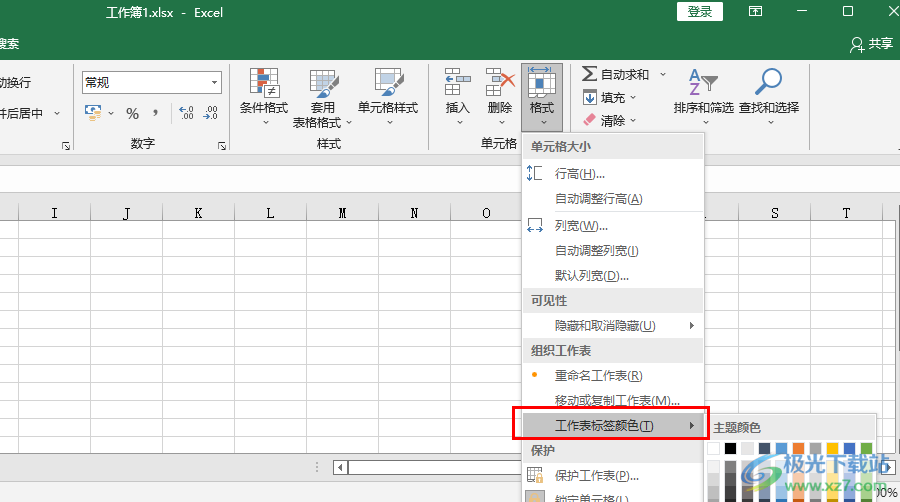
方法步驟
1、第一步,我們先在電腦中找到需要設置的表格文檔,右鍵單擊該文檔,然后選擇“打開方式”,再點擊“Excel”選項
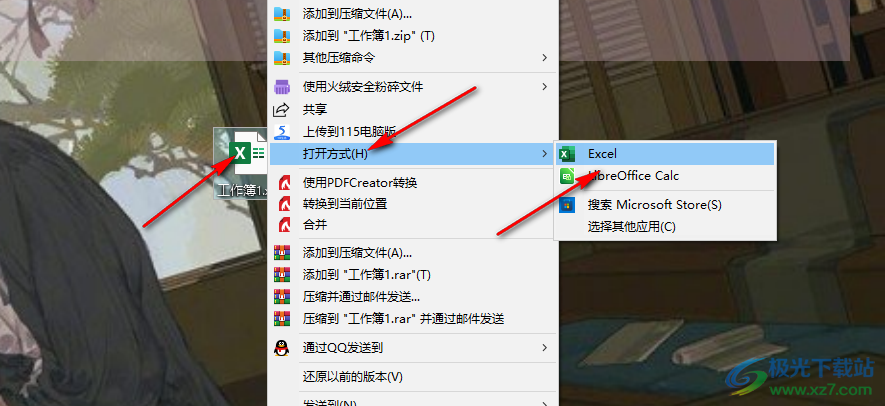
2、第二步,進入Excel頁面之后,我們在文檔頁面下方找到自己需要更改顏色的標簽,點擊打開該標簽
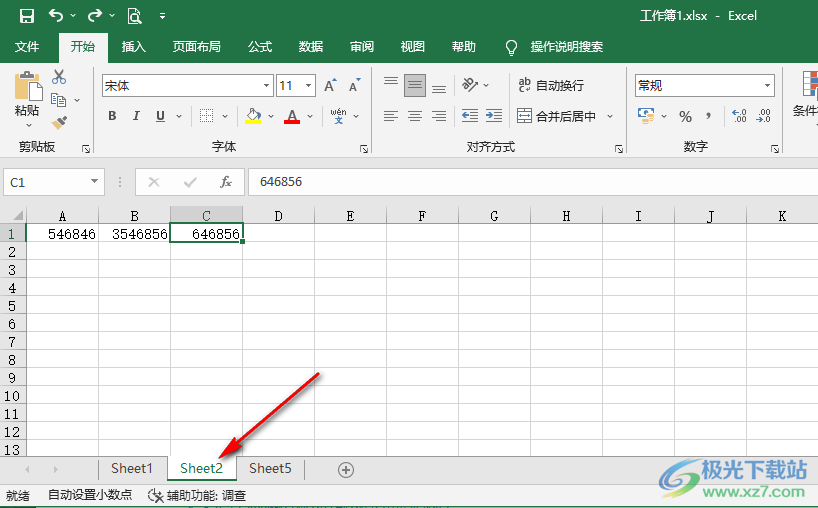
3、第三步,打開標簽之后,我們在“開始”工具的子工具欄中找到“格式”選項,點擊打開該選項
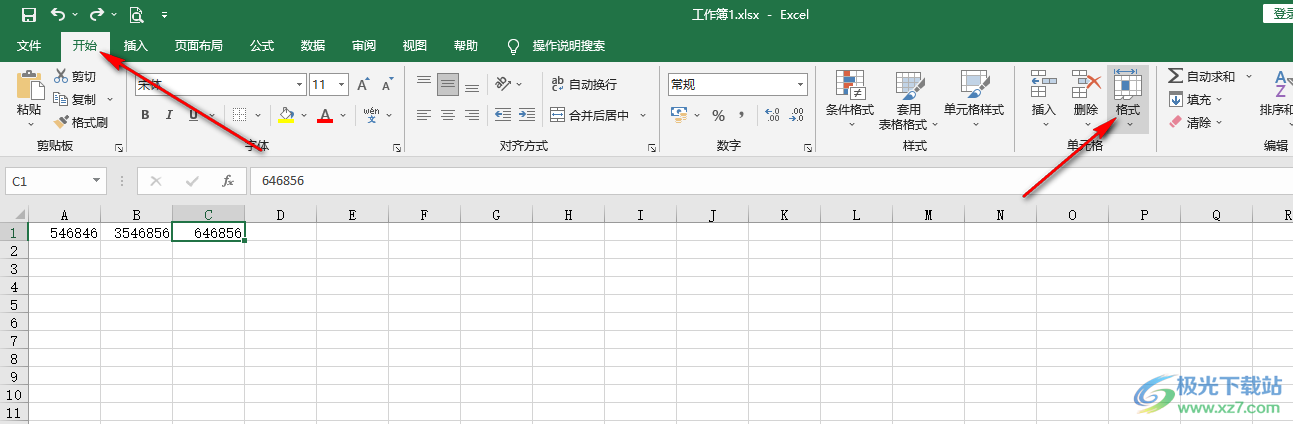
4、第四步,打開“格式”選項之后,我們在下拉列表中找到“工作表標簽顏色”選項,點擊打開該選項
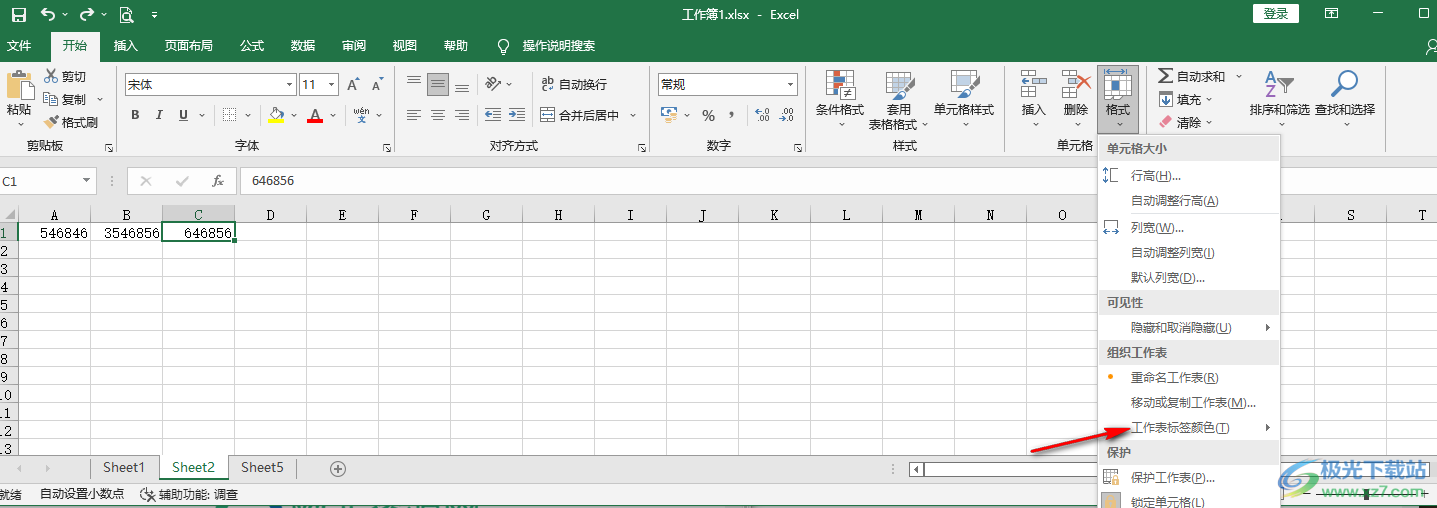
5、第五步,打開“工作表標簽顏色”選項之后,我們在主題顏色的框內就可以選擇自己需要的標簽顏色了,點擊顏色之后我們在標簽框中可以實時看到顏色的應用效果
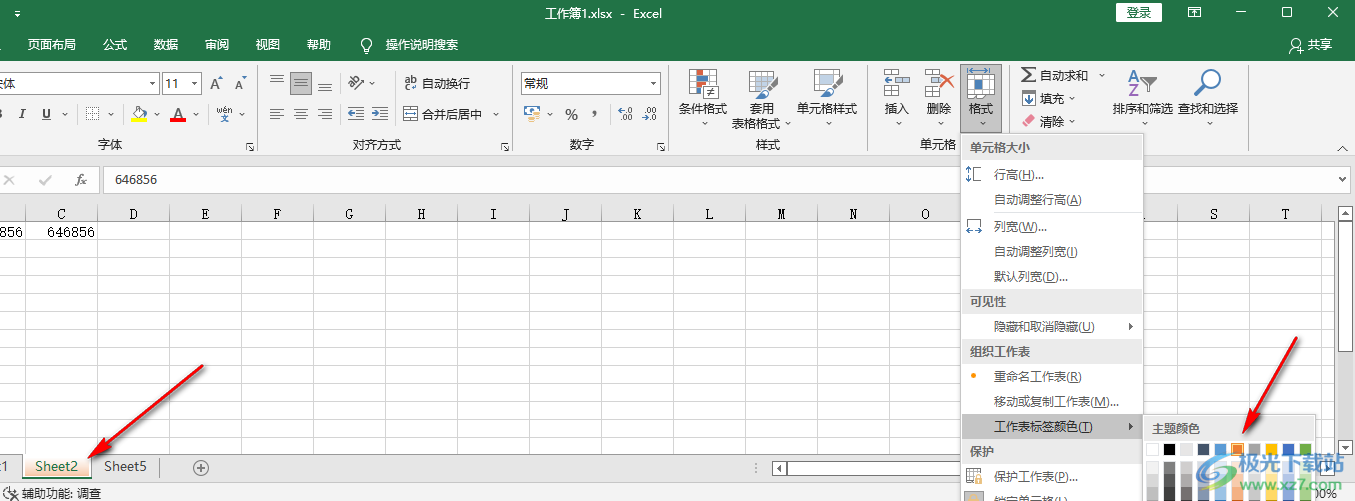
以上就是小編整理總結出的關于Excel更改工作表標簽顏色的方法,我們在Excel中打開一個標簽,然后在標簽頁面中打開格式選項再打開“工作表標簽顏色”選項,最后選擇一個自己需要的標簽顏色即可,感興趣的小伙伴快去試試吧。

大小:60.68 MB版本:1.1.2.0環境:WinXP, Win7, Win10
- 進入下載
相關推薦
相關下載
熱門閱覽
- 1百度網盤分享密碼暴力破解方法,怎么破解百度網盤加密鏈接
- 2keyshot6破解安裝步驟-keyshot6破解安裝教程
- 3apktool手機版使用教程-apktool使用方法
- 4mac版steam怎么設置中文 steam mac版設置中文教程
- 5抖音推薦怎么設置頁面?抖音推薦界面重新設置教程
- 6電腦怎么開啟VT 如何開啟VT的詳細教程!
- 7掌上英雄聯盟怎么注銷賬號?掌上英雄聯盟怎么退出登錄
- 8rar文件怎么打開?如何打開rar格式文件
- 9掌上wegame怎么查別人戰績?掌上wegame怎么看別人英雄聯盟戰績
- 10qq郵箱格式怎么寫?qq郵箱格式是什么樣的以及注冊英文郵箱的方法
- 11怎么安裝會聲會影x7?會聲會影x7安裝教程
- 12Word文檔中輕松實現兩行對齊?word文檔兩行文字怎么對齊?
網友評論